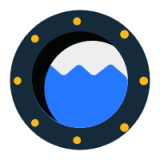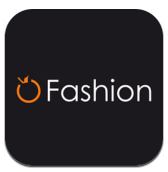电脑光盘如何重装系统
2025-06-19 10:08:02来源:sxtmmc编辑:佚名
在电脑使用过程中,有时候会遇到系统故障等问题,这时候用电脑光盘重装系统是一种有效的解决办法。下面将详细介绍如何用电脑光盘重装系统。
准备工作
首先,确保你拥有一张可引导的系统安装光盘。这张光盘可以是操作系统的原版安装盘,也可以是经过制作的带有特定系统的引导盘。同时,要备份好电脑中的重要数据,因为重装系统会格式化硬盘,数据会丢失。
进入bios设置
将制作好的系统光盘放入电脑光驱,然后重启电脑。在电脑启动过程中,根据屏幕提示按下对应的按键进入bios设置界面。常见的按键有del、f2、f10等,不同品牌的电脑按键可能不同。进入bios后,找到“boot”选项,将光驱设置为第一启动项,确保电脑从光盘启动。

开始安装
电脑从光盘启动后,会进入系统安装界面。按照屏幕提示进行操作,一般会先出现语言选择界面,选择你熟悉的语言。接着进入安装类型选择,通常有“升级安装”和“自定义安装”,这里我们选择“自定义安装”,以便进行全新的系统安装。然后选择要安装系统的分区,如果电脑只有一个硬盘且之前没有分区,可直接选择“新建”进行分区设置,设置好分区大小后点击“下一步”。之后系统会自动复制安装文件到硬盘,这个过程需要一些时间。
后续设置
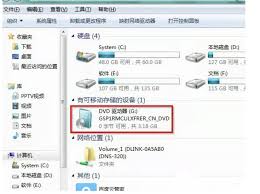
安装完成后,电脑会自动重启。重启后进入系统设置界面,首先设置地区、语言、键盘布局等基本信息。接着创建一个管理员账户并设置密码,这是登录系统的账户。然后根据提示进行网络设置、更新系统等操作。在更新系统时,建议保持网络连接稳定,以便获取最新的系统补丁和驱动程序。
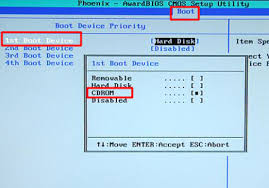
安装驱动程序
系统安装完成后,还需要安装硬件驱动程序,才能确保电脑硬件的正常运行。你可以通过电脑主板、显卡、声卡等硬件设备的官方网站,下载对应型号的驱动程序,然后按照安装向导进行安装。安装完成后,电脑就能发挥出最佳性能。
用电脑光盘重装系统虽然步骤相对繁琐,但只要按照上述方法进行操作,就能顺利完成系统重装,让电脑恢复正常运行。